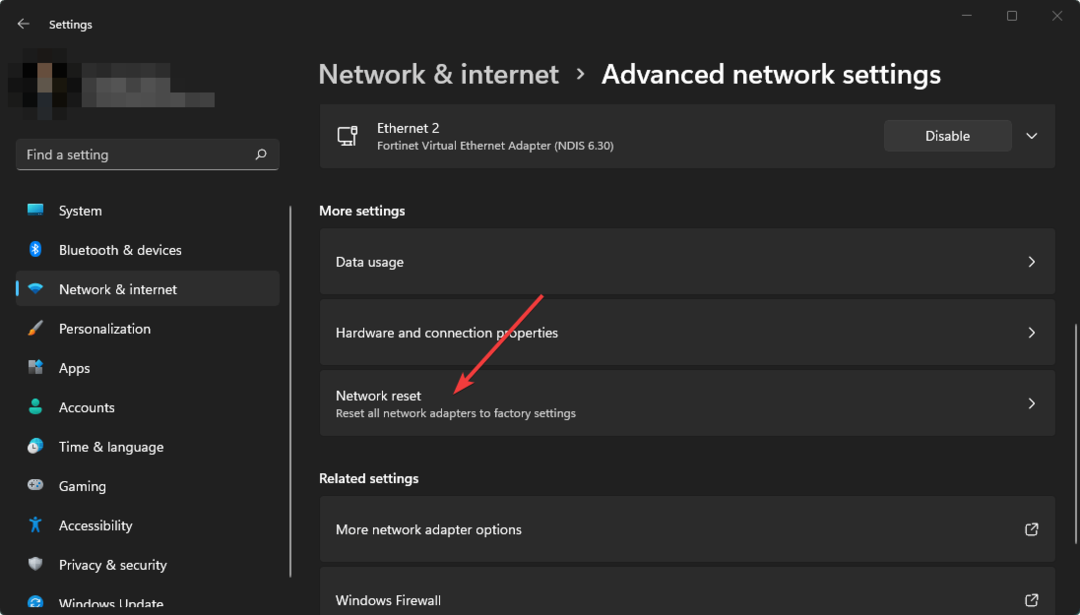Enamasti võib VPN-i kasutamine selle probleemi lahendada
- Showtime on Ameerika Ühendriikides populaarne esmaklassiline kaabelkanal, mis on suutnud säilitada oma kasutajabaasi isegi tulevaste saitide puhul.
- Showtime'ile võib aga olla raske juurde pääseda, kui asute väljaspool Ameerika Ühendriike.
- Kui näete, et see teie piirkonnas ei tööta, on see tõenäoliselt Interneti- või asukohaprobleem.

XINSTALLIMINE Klõpsates ALLALAADIMISE FAILIL
- Laadige alla Fortect ja installige see arvutis.
- Käivitage tööriista skannimisprotsess rikutud failide otsimiseks, mis on teie probleemi allikaks.
- Paremklõpsake Alusta remonti et tööriist saaks käivitada fikseerimisalgoritmi.
- Fortecti on alla laadinud 0 lugejad sel kuul.
Kui olete oma arvutis töötamise lõpetanud, on aeg lõpetada oma lemmiksaade. Nii paljude voogedastusrakenduste puhul võite olla valikuga rikutud. Showtime on fännide lemmik, kuid võite avastada, et see ei tööta just siis, kui selle käivitate.
See pole haruldane, kuna teil võib esineda sarnaseid probleeme teistes rakendustes, näiteks Hulu ei tööta. Sellegipoolest on siin mõned asjad, mida saate teha, et oma etendusi nautida.
Miks Showtime Anytime ei tööta?
Kui proovite juurdepääsu Showtime'ile, kuid teie jõupingutused on asjatud, võib probleemi põhjustada allpool.
- Olete väljaspool selle tellimuspiirkonda – Showtime näidatakse ainult valitud riikides. Kui proovite seda vaadata geograafiliselt piiratud alal, siis see ei tööta.
- Toetamata seade – Teine põhjus, miks Showtime ei tööta, on see, et kasutate võib-olla toetamata seadet. See võib juhtuda siis, kui teil pole rakenduse uusimat versiooni või kui teie seade ei vasta voogesituse riistvara miinimumnõuetele.
- Kehv Interneti-ühendus – Kui teil on a halb Interneti-ühendus, võib rakenduse käivitamisel tekkida probleeme või taasesitus katkeb vaatamise ajal puhverdamise ja külmutamise tõttu.
- Serveri probleemid – Teenuses võib esineda ajutine katkestus plaaniliste hooldustööde või neid probleeme põhjustava tõrke tõttu.
- Teil pole kehtivat tellimust – Rakenduse Showtime kasutamiseks peab teil olema kehtiv tellimus, mis võimaldab juurdepääsu nende sisukogule.
- Teie tulemüüri seaded blokeerivad juurdepääsu – Mõned tulemüürid võivad juurdepääsu blokeerida Showtime'i veebisaidile või ressurssidele, mida Showtime kasutab oma serveritest sisu voogesituse ajal.
- Pahavara nakatumine – Pahavara võib nakatada teie arvutisüsteemi ja põhjustada mitmeid probleeme teie rakendustega, sealhulgas Showtime’iga.
- Olete puhverserveri taga – Kui olete puhverserveri või mõne muu tulemüüri taga, võib Showtime veebisaidil või rakenduses videote vaatamisel tekkida probleeme, kuna enamik veebisaite kasutab geoblokeerimistehnoloogiat.
Mida teha, kui rakendus Showtime Anytime ei tööta?
Mõned nipid, mis võivad selle vea hetkega lahendada, on järgmised:
- Veenduge, et teil oleks rakenduse Showtime uusim versioon.
- Sulgege kõik taustal töötavad rakendused.
- Kui kasutate Wi-Fi-ühendust, lülituge ühenduse stabiliseerimiseks Etherneti kaablile.
- Kontrollige oma konto olekut, et näha, kas teil on aktiivseid tellimusi ja kas teil pole a tasuta prooviversioon.
- Proovige rakendus Showtime sulgeda ja uuesti avada.
- Kontrollige teenuse katkestusi.
- Taaskäivitage ruuter või modem.
- Proovige kasutada brauseri versiooni ja vaadake, kas see töötab.
- Taaskäivitage seade.
1. Kontrollige ühendusprobleeme
- Lööge Menüü Start ikooni ja valige Seaded.

- Kliki süsteem, seejärel valige Veaotsing.

- Navigeerige Muud veaotsingud.

- Otsi Interneti-ühendused ja klõpsake nuppu Jookse nuppu selle kõrval.

2. Keelake ajutiselt viirusetõrje
- Lööge Menüü Start ikoon, tüüp Windowsi turvalisus otsinguribal ja klõpsake Avatud.

- Kliki Tulemüür ja võrgukaitse, seejärel valige Avalik võrk.

- Otsige üles Microsoft Defenderi tulemüür ja lülitage välja nuppu.

3. Värskendage oma kuvari draivereid
- Lööge Windows võti, tüüp Seadmehaldus otsinguribal ja klõpsake Avatud.

- Navigeerige Ekraani adapterid laiendamiseks paremklõpsake oma graafikakaardil ja valige Uuenda draiverit.

- Valige Otsige automaatselt draivereid.

Eksperdi nõuanne:
SPONSEERITUD
Mõnda arvutiprobleemi on raske lahendada, eriti kui tegemist on puuduvate või rikutud Windowsi süsteemifailide ja hoidlatega.
Kasutage kindlasti spetsiaalset tööriista, nt Fortect, mis skannib ja asendab teie katkised failid oma hoidlast värskete versioonidega.
Kui olete selle värskenduse juba teinud, võivad teil olla installitud valed draiverid. Seetõttu vajate põhjalikumat tööriista, et sobitada teid õigete draiveritega.
Outbyte Driver Updater on lihtne ja usaldusväärne tööriist ekraanidraiverite värskendamiseks. See skannib teie arvutit aegunud, puuduvate ja rikutud draiverite suhtes, seejärel laadib alla ja installib oma teekidest uusimad draiverid.
⇒Hankige Outbyte'i draiveri värskendus
4. Tehke süsteemi skannimine
- Vajutage nuppu Windows võti, otsi Windowsi turvalisus, ja klõpsake Avatud.

- Valige Viiruste ja ohtude kaitse.

- Järgmisena vajutage Kiire skannimine all Praegused ohud.

- Kui te ei leia ühtegi ohtu, jätkake täieliku skannimisega, klõpsates nuppu Skannimisvalikud just allpool Kiire skannimine.

- Kliki Täielik kontroll, siis Skannida nüüd arvuti sügavaks skannimiseks.

- Oodake, kuni protsess lõpeb, ja taaskäivitage süsteem.
- WhatsApp ei saanud vestluste ajalugu taastada? Siin on, mida teha
- Parandus: Bingi otsingutulemus kerib automaatselt
5. Keela puhverserver
- Vajutage nuppu Menüü Start ikooni ja valige Seaded.

- Kliki Võrk ja Internet vasakul paanil, seejärel kerige alla ja klõpsake Puhverserver paremal paanil.

- Valige Muuda kõrval Kasutage puhverserverit valik sisse puhverserveri käsitsi seadistamine jaotis, lülitage välja Kasutage puhverserverit ja klõpsake edasi Salvesta.

6. Lisage VPN
- Klõpsake nuppu Menüü Start ikooni ja valige Seaded.

- Järgmisena valige Võrk ja internet ja klõpsake edasi VPN parempoolses menüüs.

- Valige Lisage VPN kõrval VPN-ühendused.

Kui ükski neist sammudest ei tööta, võtke otsevestluse või e-posti teel ühendust Showtime'i klienditoe meeskonnaga, et nad saaksid uurida, mis võib teie probleemi põhjustada.
See on meie ümbris, kuid andke meile teada, kui proovisite mõnda neist meetoditest ja milline neist aitas teil Showtime'i mittetöötamise probleemi lahendada.
Kas teil on endiselt probleeme?
SPONSEERITUD
Kui ülaltoodud soovitused ei ole teie probleemi lahendanud, võib teie arvutis esineda tõsisemaid Windowsi probleeme. Soovitame valida kõik-ühes lahenduse nagu Fortect probleemide tõhusaks lahendamiseks. Pärast installimist klõpsake lihtsalt nuppu Vaata ja paranda nuppu ja seejärel vajutage Alusta remonti.